Lasketun kentän lisääminen Excelin pivot-taulukkoon

Tutustu, kuinka voit lisätä lasketun kentän Excelin pivot-taulukkoon ja laskea myynnistä syntyviä palkkioita tehokkaasti.
Outlook 2007 Business Contact Manager (BCM) on juuri sitä mitä tarvitset, jos olet myyjä tai yrityspäällikkö. Tavallisten hyödyllisten Outlook-ominaisuuksien lisäksi BCM tarjoaa työkaluja, jotka auttavat sinua pysymään ajan tasalla liiketoiminnastasi.
Business Contact Managerin (BCM) aloitusikkunan käyttäminen Outlook 2007:ssä on kätevä tapa päästä useimpiin BCM:n toimintoihin ilman valikkojärjestelmän läpikäymistä tai näppäinpainallusten muistamista. Ikkunan yläosassa olevista välilehdistä pääset yleisimpiin toimintoihin:
Koti: Täällä kaikki tapahtuu. Napsauttamalla näytön keskellä olevia painikkeita pääset BCM:n eri osiin: tilit, yritysyhteystiedot, tilaisuudet, liiketoimintaprojektit, projektitehtävät ja markkinointikampanjat.
Myynti: Tämä on paikka, jossa voit luoda uusia tilejä, yhteystietoja tai tilaisuuksia, jos olet myyjä. Voit muokata alareunassa olevaa Tilin viimeaikainen historia -osiota nähdäksesi, mikä sinulle on tärkeää.
Markkinointi: Tämä on hyvä paikka tarkastella parhaillaan työskenteleviä markkinointikampanjoita, ja alareunassa on muokattava osio, josta näet nopeasti, mitä tapahtuu.
Projektit: Jos teet paljon projektityötä, saatat haluta viettää paljon aikaa tällä välilehdellä. Mukauta alaosaa sen mukaan, mitkä liiketoimintaprojektit ovat missä tilassa – avaa ne sitten päivittääksesi niiden edistymisen.
Seuraava kuva näyttää, miltä tämä kaikki näyttää:
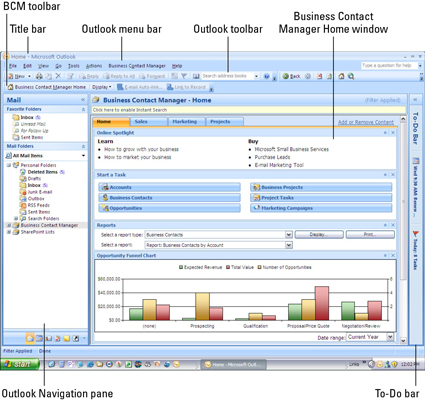
Outlook 2007 Business Contact Managerissa liikkuminen on helppoa. Löydät haluamasi Outlookin valikkorivin Business Contact Manager -valikosta, joka näkyy seuraavassa kuvassa, tai käytä jotakin kätevistä pikanäppäimistä, jotka näkyvät alla olevassa taulukossa.
Ruokalista:
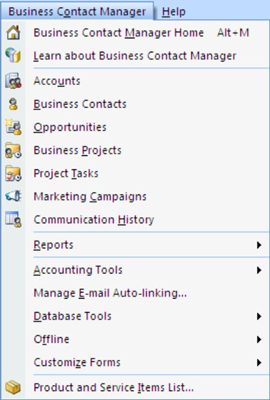
Pöytä:
| Paina tätä | Mene tänne |
|---|---|
| ALT+O | BCM-valikko |
| ALT+M | BCM-aloitusikkuna |
| ALT+O+U | Tilit-ikkuna |
| ALT+O+B | Yritysyhteystiedot-ikkuna |
| ALT+O+O | Mahdollisuudet-ikkuna |
| ALT+O+P | Yritysprojektit-ikkuna |
| ALT+O+T | Project Tasks -ikkuna |
| ALT+O+C | Markkinointikampanjan ikkuna |
| ALT+O+H | Viestintähistoria-ikkuna |
Jos olet myyntihenkilö tai yrityspäällikkö, Outlook 2007 Business Contact Manager on askeleen korkeampi kuin vanha Outlook 2007, mutta se ei tarkoita, että et voisi hyödyntää molemmissa saatavilla olevia pikanäppäimiä, jotka näkyvät seuraava taulukko.
| Paina tätä | Mene tänne |
|---|---|
| CTRL+1 | Posti-ikkuna |
| CTRL+2 | Kalenteri-ikkuna |
| CTRL+3 | Yhteystiedot-ikkuna |
| CTRL+4 | Tehtävät-ikkuna |
| CTRL+5 | Muistiinpanot-ikkuna |
| CTRL+6 | Kansioluettelo-ikkuna |
| CTRL+7 | Pikanäppäimet navigointipalkki |
| CTRL+8 | Lehti- ja viestintähistoria-ikkuna |
| CTRL+Y | Kansioluettelo |
Tutustu, kuinka voit lisätä lasketun kentän Excelin pivot-taulukkoon ja laskea myynnistä syntyviä palkkioita tehokkaasti.
Opi käyttämään Microsoft Teamsia: verkkopohjaista sovellusta, asiakkaana kannettavalla tietokoneella tai pöytätietokoneella tai Teams-mobiilisovellusta älypuhelimella tai tabletilla.
Kuinka estää Microsoft Wordia avaamasta tiedostoja vain luku -tilassa Windowsissa Microsoft Word avaa tiedostot vain luku -tilassa, jolloin niiden muokkaaminen on mahdotonta? Älä huoli, menetelmät ovat alla
Virheiden korjaaminen virheellisten Microsoft Word -asiakirjojen tulostuksessa. Virheet tulostettaessa Word-asiakirjoja, joissa on muuttuneet fontit, sotkuiset kappaleet, puuttuva teksti tai kadonnut sisältö ovat melko yleisiä. Älä kuitenkaan
Jos olet piirtänyt PowerPoint-dioihin esityksen aikana kynää tai korostuskynää, voit tallentaa piirustukset seuraavaa esitystä varten tai poistaa ne, jotta seuraavan kerran näytät ne. Aloitat puhtailla PowerPoint-dioilla. Pyyhi kynä- ja korostuskynäpiirrokset noudattamalla näitä ohjeita: Pyyhi rivit yksi kerrallaan […]
Tyylikirjasto sisältää CSS-tiedostoja, Extensible Stylesheet Language (XSL) -tiedostoja ja kuvia, joita käyttävät ennalta määritetyt sivupohjat, sivuasettelut ja säätimet SharePoint 2010:ssä. CSS-tiedostojen etsiminen julkaisusivuston tyylikirjastosta: Valitse Sivuston toiminnot→ Näytä Kaikki sivuston sisältö. Sivuston sisältö tulee näkyviin. Style-kirjasto sijaitsee […]
Älä hukuta yleisöäsi jättimäisillä numeroilla. Microsoft Excelissä voit parantaa koontinäyttöjesi ja raporttiesi luettavuutta muotoilemalla numerot näyttämään tuhansia tai miljoonia.
Opi käyttämään SharePointin sosiaalisen verkostoitumisen työkaluja, joiden avulla yksilöt ja ryhmät voivat kommunikoida, tehdä yhteistyötä, jakaa ja pitää yhteyttä.
Juliaanisia päivämääriä käytetään usein valmistusympäristöissä aikaleimana ja pikaviitteenä eränumerolle. Tämän tyyppisen päivämääräkoodauksen avulla jälleenmyyjät, kuluttajat ja huoltoedustajat voivat tunnistaa tuotteen valmistusajankohdan ja siten tuotteen iän. Julian-päivämääriä käytetään myös ohjelmoinnissa, armeijassa ja tähtitiedessä. Erilainen […]
Voit luoda verkkosovelluksen Access 2016:ssa. Mikä verkkosovellus sitten on? No, verkko tarkoittaa, että se on verkossa, ja sovellus on vain lyhenne sanoista "sovellus". Mukautettu verkkosovellus on online-tietokantasovellus, jota käytetään pilvestä selaimen avulla. Rakennat ja ylläpidät verkkosovellusta työpöytäversiossa […]








